Comment numériser des documents à l’aide de téléphones Samsung
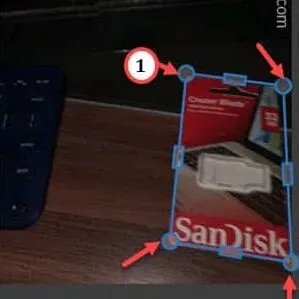
Façon 1 – Utiliser votre appareil photo
Étape 1 – Ouvrez l’ application Appareil photo .
Étape 2 – Cliquez sur le ⚙️ pour ouvrir les paramètres de l’appareil photo.

Étape 3 – Dans l’invite des fonctionnalités intelligentes, appuyez sur » Optimiseur de scène » pour l’ouvrir.
Étape 4 – Sur la page suivante, activez le mode « Numériser des documents » en mode « Activé ».
Étape 5 – Utilisez maintenant l’ application Appareil photo pour numériser un document de test. L’appareil photo du téléphone numérisera automatiquement le document.
Étape 6 – Vous remarquerez qu’une limite est apparue couvrant les côtés du document. Cliquez sur « Appuyer pour numériser » pour numériser le document.
Étape 7 – De plus, vous pouvez appuyer sur l’image sur le côté gauche pour ajuster la bordure manuellement. Enfin, lorsque vous êtes satisfait de l’image numérisée, appuyez sur « Enregistrer ».
Façon 2 – Utilisation de Google Drive
Étape 1 – Ouvrez le dossier Google sur votre écran d’accueil. Lancez l’ application « Google Drive ».
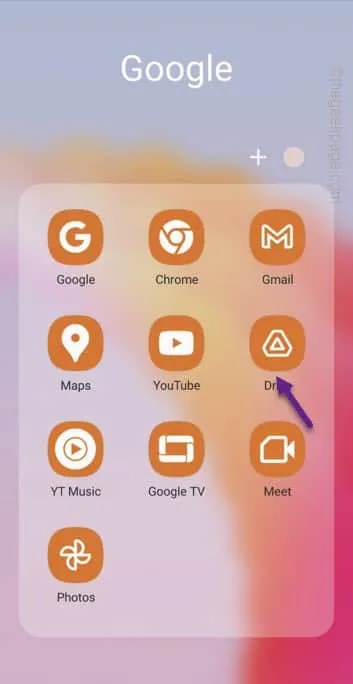
Étape 2 – Ensuite, appuyez sur le bouton » + » pour lancer une analyse de fichier.
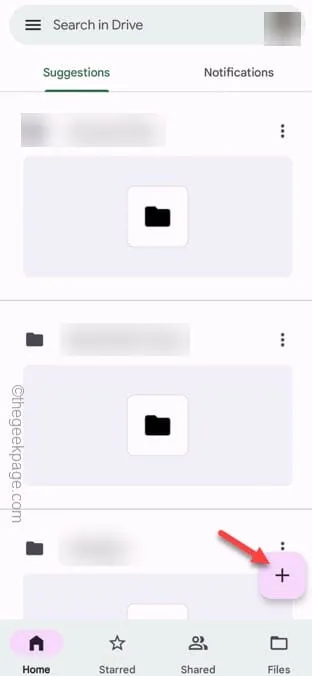
Étape 3 – Cliquez sur » Numériser » à l’invite.
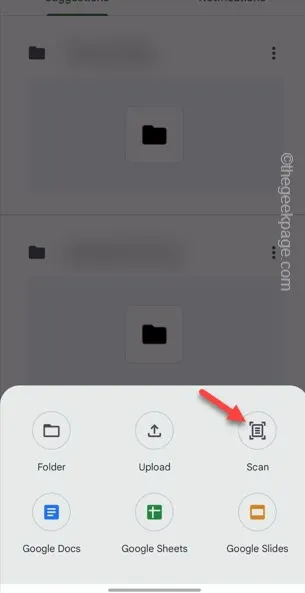
Étape 4 – Numérisez le document ou tout ce que vous voulez. Sur la page des résultats, appuyez sur « OK » pour enregistrer l’image numérisée. Ou, vous pouvez utiliser l’image « Réessayer » pour reprendre la numérisation.
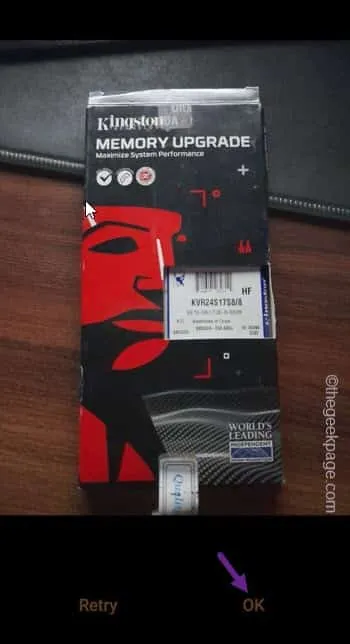
Façon 3 – Utilisation d’Adobe Scan
Étape 1 – Installez Adobe Scan à partir du Play Store.
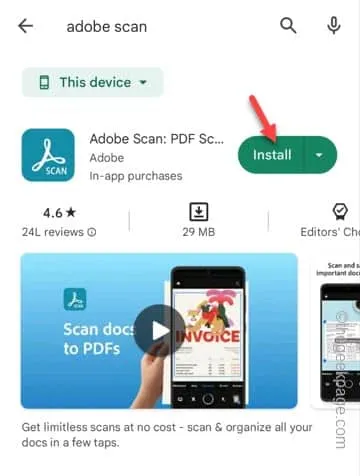
Étape 2 – Ouvrez l’ application après l’installation.
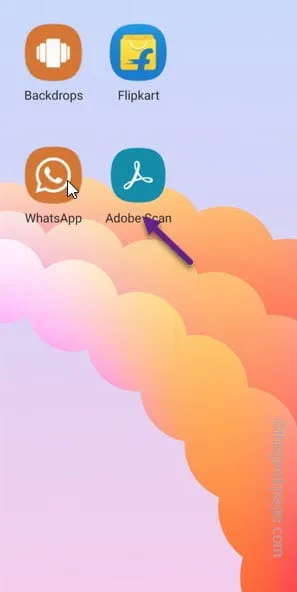
Étape 3 – Connectez-vous en utilisant l’une des méthodes préférées. Lorsque l’appareil photo s’ouvre dans Adobe Scan, placez-le sur le document que vous souhaitez numériser.
Étape 4 – Appuyez une fois sur le document pour démarrer le processus de numérisation.
Une forme rectangulaire se développera sur l’image à numériser. Vous n’avez rien à faire. Adobe Scan reconnaîtra automatiquement les bords du document et le numérisera.
Étape 5 – Maintenant, sur la page des résultats de l’image numérisée, vous pouvez ajuster manuellement l’image en utilisant les quatre coins du rectangle.
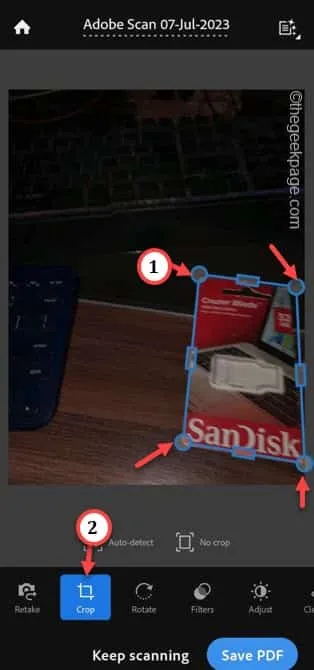
Étape 6 – Appuyez sur » Enregistrer le PDF » pour enregistrer l’image numérisée sur votre téléphone au format PDF.
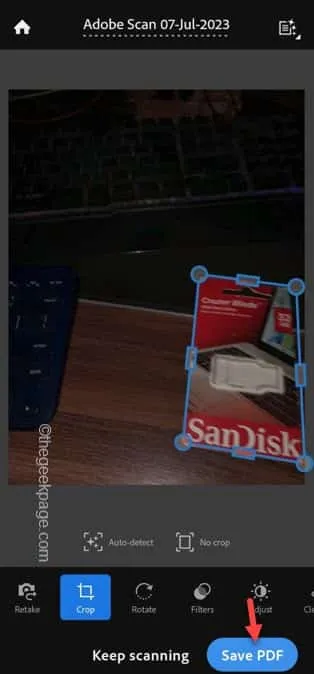
C’est ça! Vous pouvez très facilement numériser le document à l’aide d’ Adobe Scan sur votre téléphone.



Laisser un commentaire